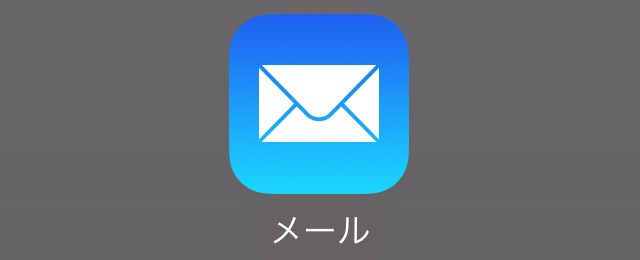
『iOS 10』のメールアプリで、受信フォルダなどに入っているメールをまとめて削除・移動する方法をご紹介します。
メールを一括削除・移動する方法
iOS 10のメールアプリには、メールを一括削除・移動する方法が用意されていません。しかし、ある特殊な方法を使えば可能になります。
正式な機能ではないため、iOSのアップデートによって使えなくなる恐れがあります。『iOS 10.2』をインストールした『iPhone 6 Plus』では利用できました。
操作方法
メールアプリで、まとめて削除・移動したいメールが入っているフォルダを開きます。
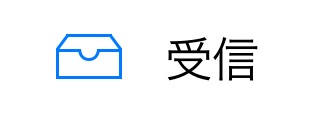
画面右上の【編集】をタップ。

どれでもよいので、メールを1つ選択します。
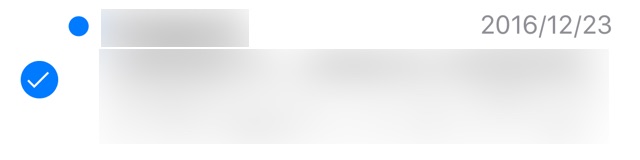
つぎに、画面下にある【移動】ボタンを押したままにします。

【移動】を押したまま、さきほど選択したメールをタップして選択を解除しましょう。
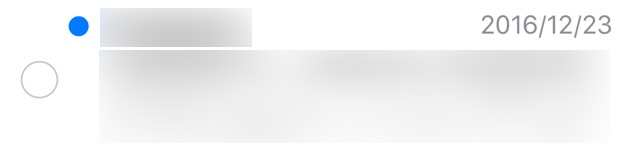
【移動】ボタンから指を離します。

これでフォルダ内のメールを一括削除・移動できます。
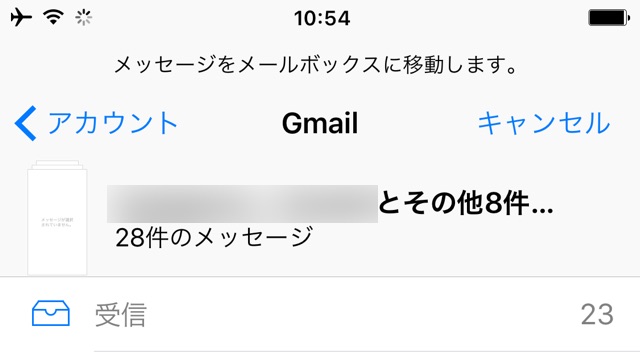
メールを削除するなら「ゴミ箱」、アーカイブするなら「すべてのメール」などのフォルダに移動しましょう。
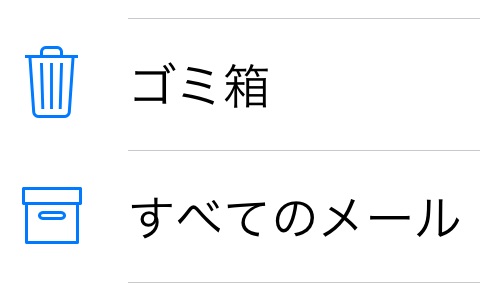
メールの削除・アーカイブの違いについては、こちらのページをご覧ください。
→ いまさら聞けないメールの「削除」と「アーカイブ」の違い
参考
iOS 10: How to Delete All Mail? – OS X Daily
| ・販売元: APPBANK INC. ・掲載時のDL価格: 無料 ・カテゴリ: 仕事効率化 ・容量: 26.4 MB ・バージョン: 1.1.3 |
